참고: 가족 및 그룹 공유는 모든 무료 및 유료가정용 OneDrive(개인 및 가족)웹용 OneDrive 플랜에 포함되어 있습니다. 이 기능은 회사 또는 학교용 OneDrive 계정에서 사용할 수 없습니다.
OneDrive를(을) 사용하면 Outlook에서 만든 패밀리 구성원 혹은 그룹을 통해 더 쉽게 연락 할 수 있습니다. Microsoft 계정으로 family.microsoft.com에 로그인하여 Outlook에서 패밀리 그룹을 사전 정의하거나 친구, 이웃 혹은 스포츠 팀 같이 구성원이 있는 그룹을 만드세요.그런 다음 단 한 번의 클릭으로 쉽게 사진, 비디오 및 파일을 공유하여 간편하게 연락 할 수 있습니다.
-
family.microsoft.com에 방문하여 가족 그룹을 미리 정의하세요. 또는 Outlook에서 스포츠 팀과 같은 사용자 그룹을 만듭니다.
참고: 0이 기능을 가족 구성원과 함께 사용하려면 Microsoft 가족 그룹을 만들어야 합니다. 무료 Microsoft 계정 또는 Microsoft 365 Family와 연결된 계정을 사용하거나 Microsoft 365 Personal 구독을 사용하여 가족 그룹을 만든 다음 2단계를 진행합니다.
-
OneDrive로 이동하고 Microsoft 개인 계정(예: Outlook.com, Live.com, Hotmail 또는 MSN)에 로그인합니다.
-
왼쪽 창에서 내 파일이나 사진을 선택합니다.
-
항목 위 모서리에 있는 원을 선택하여 공유할 파일이나 폴더를 선택하고 페이지 상단에서 공유를 선택합니다.
-
액세스 및 편집 권한을 사용자 지정 하고 싶은 경우 링크가 있는 사용자는 편집 가능을 선택하세요.
-
이름 혹은 전자 메일 주소 입력 필드에 패밀리 혹은 축구 팀 같은 Outlook 그룹 이름을 입력하세요. 패밀리를 입력 할 때 OneDrive가 이름을 검색하여 특정 구성원과 공유할 수 있는 옵션을 제공되거나 사용자 패밀리를 선택하여 전체 패밀리와 공유 할 수 있습니다.
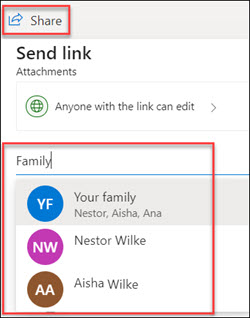
-
메시지를 추가하고 초대장을 보냅니다.
OneDrive 및 권한 수준에서 파일 및 사진을 공유하는 방법에 대한 자세한 내용은 다음 문서를 참조 하세요. OneDrive 파일 및 폴더 공유.










